详细vmware虚拟机安装win10系统教程
- 分类:教程 回答于: 2021年04月06日 17:30:00
由于工作的原因,不少朋友需要win7和win10系统并用,那么同一台电脑怎么安装两个电脑系统呢?其实完全可以通过虚拟机来实现。那么vmware虚拟机怎么安装win10系统呢?关于vmware虚拟机安装win10的问题比较常见,下面我们就来介绍vmware虚拟机安装win10教程.
安装之前下载安装好vmware虚拟机,并下载好win10系统。
详细vmware虚拟机安装win10系统教程如下:
1、首先确保已经安装好VM软件后进行以下操作。首先点击"文件"-》再点击新建虚拟机。
2、点击新建虚拟机后会弹出如图所示,可以点击"典型",这里建议选择"自定义"模式。
3、接着一直点击下一步,按图片进行操作选择。
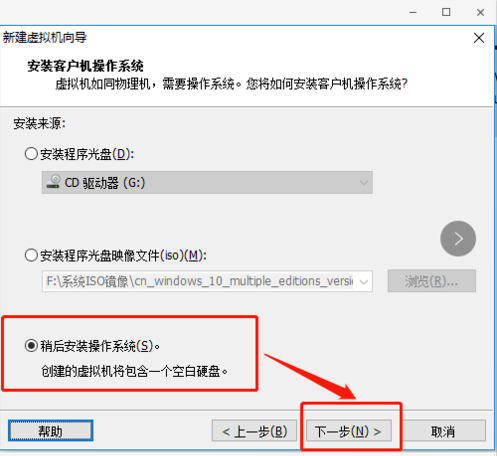
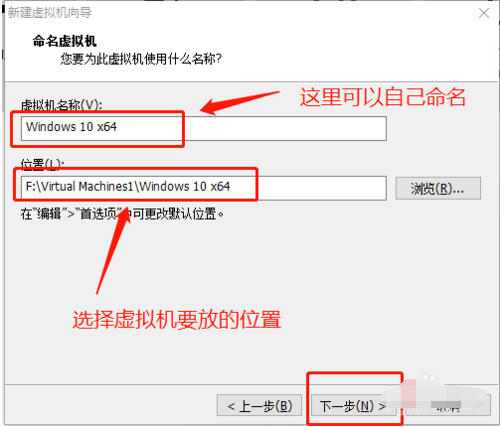

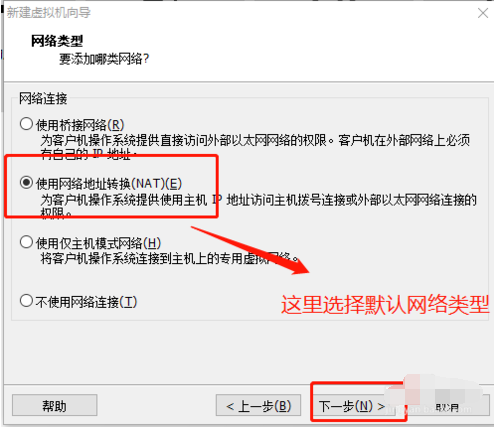


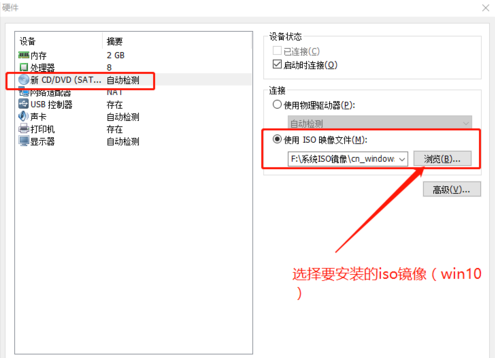
4、点击"开启此虚拟机"进行镜像安装(win10)。
5、进入windows界面,点击下一步进行。
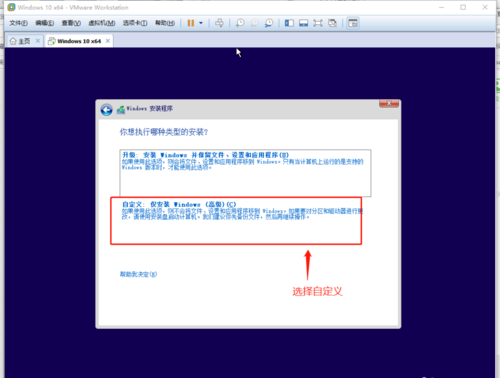
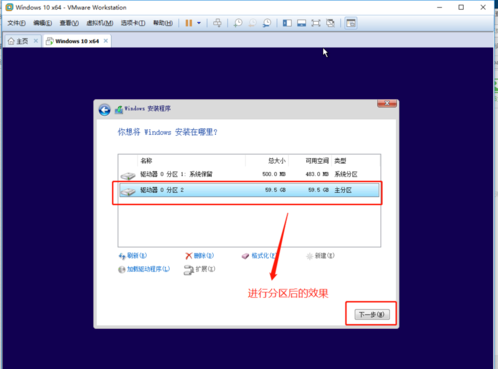
6、最后耐心等待安装,设置账号密码等等。
以上就是小编带来的详细vmware虚拟机安装win10系统教程的全部内容,希望可以提供帮助。
 有用
26
有用
26


 小白系统
小白系统


 1000
1000 1000
1000 1000
1000 1000
1000 1000
1000 1000
1000 1000
1000 1000
1000 1000
1000 1000
1000猜您喜欢
- Win7系统怎样关闭防火墙?2015/07/07
- 雨林木风纯净版xp系统下载推荐..2017/07/19
- 流氓软件隐藏起来了找不到怎么办..2022/01/26
- mac抹掉磁盘重装系统2022/04/09
- 360重装系统在哪里2023/01/30
- 云便签怎么设置在桌面显示便签内容..2023/05/08
相关推荐
- 惠普电脑重装系统如何操作..2022/11/03
- 组装机重装win7系统如何重装..2021/04/17
- 一键还原系统重装系统操作方法..2023/02/17
- xp系统如何重装2023/02/01
- win7 64位旗舰版gho硬盘安装教程..2017/07/03
- 重装系统文件恢复的方法2022/08/02

















